मैं मैक पर सहेजे गए पासवर्ड कैसे ढूंढूं? Mac पर अपने पासवर्ड को प्रभावी ढंग से प्रबंधित करने के लिए इस सरल ट्यूटोरियल को देखें।
जब आप लॉगिन पेज पर होते हैं और अपना यूजरनेम या पासवर्ड याद रखने की कोशिश कर रहे होते हैं तो यह बेहद कष्टप्रद होता है लेकिन दुर्भाग्य से, आप असफल रहे। इससे भी बुरी बात यह है कि आपका वेब ब्राउज़र आपके लिए संग्रहीत पासवर्ड को ऑटोफिल नहीं करता है।
चाहे आपके वाई-फाई नेटवर्क, ऐप्स या ऑनलाइन खातों के लिए हो, आपका मैक आपके सभी पासवर्ड का ट्रैक रखता है। क्या आपने कभी सोचा है कि आपके मैकबुक पर आपके सभी पासवर्ड कहाँ संग्रहीत हैं? चिंता की कोई बात नहीं है, इस गाइड को पढ़ने के बाद आप अवधारणा के बारे में सब कुछ जानेंगे। यहां आपको कुछ उपयोगी टिप्स भी मिलेंगी जिन्हें आप मैक पर अपने सभी सहेजे गए पासवर्ड को सुरक्षित रखने के लिए आजमा सकते हैं।
मैक में सभी पासवर्ड कहाँ स्टोर किए जाते हैं?
मैक किचेन एक्सेस नामक एक विशेष कार्यक्रम का उपयोग करता है जो एन्क्रिप्शन और दस्तावेज़ सत्यापन उद्देश्यों के लिए आवश्यक कुंजी और डिजिटल हस्ताक्षर के साथ सभी प्रकार के पासवर्ड को सुरक्षित रूप से सहेजता है। जब आप लॉग इन करने का प्रयास करते हैं तो प्रोग्राम आपकी जानकारी को स्वतः भर देता है।
आप आसानी से अपने मैक पर कीचेन एक्सेस पा सकते हैं। आपको केवल एप्लिकेशन पर जाना है, फिर उपयोगिताओं और संबंधित एप्लिकेशन (किचेन एक्सेस) की खोज करनी है।
मैक पर पासवर्ड कैसे खोजें पर एक चरण-दर-चरण ट्यूटोरियल
अब, Mac पर अपने सभी सहेजे गए पासवर्ड तक पहुँच प्राप्त करने के विभिन्न तरीकों के बारे में जानने के लिए नीचे दी गई जानकारी पर एक नज़र डालें।
मैक पासवर्ड खोजने के लिए सिस्टम वरीयताएँ का उपयोग करें
मैकोज़ मोंटेरे के अनुसार, आप सिस्टम वरीयता में अपने सहेजे गए पासवर्ड देख सकते हैं। मैक पर सहेजे गए पासवर्ड को इस तरह से देखने का तरीका नीचे दिया गया है:
स्टेप 1: प्रक्षेपण सिस्टम वरीयता, उसके बाद चुनो पासवर्डों उपलब्ध विकल्पों में से।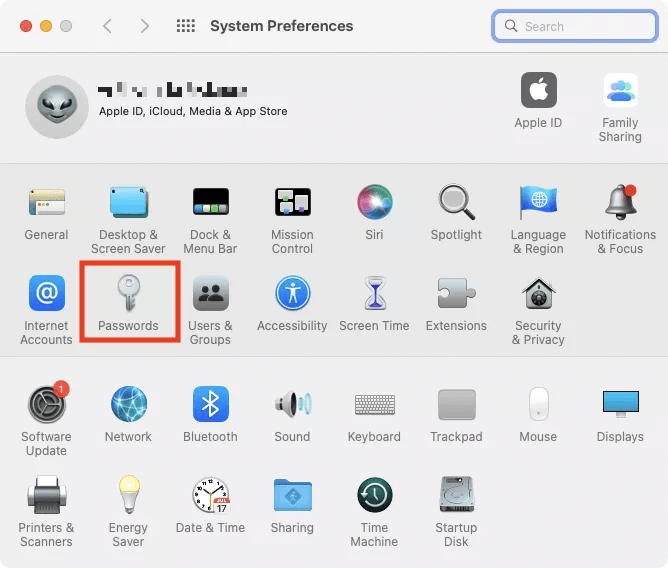
चरण दो: यहां अपना एडमिन पासवर्ड टाइप करें।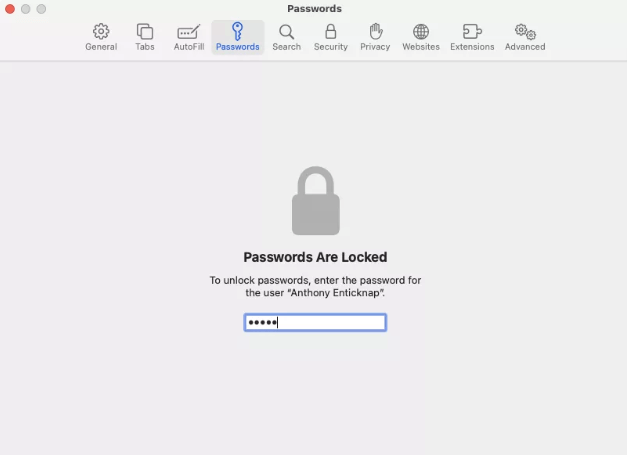
चरण 3: अब, आप अपने मैकबुक पर सहेजे गए पासवर्ड देख सकते हैं। पासवर्ड देखने के लिए, बाईं ओर नेविगेशन फलक से एक विशेष खाता चुनें और पासवर्ड पर जाएं।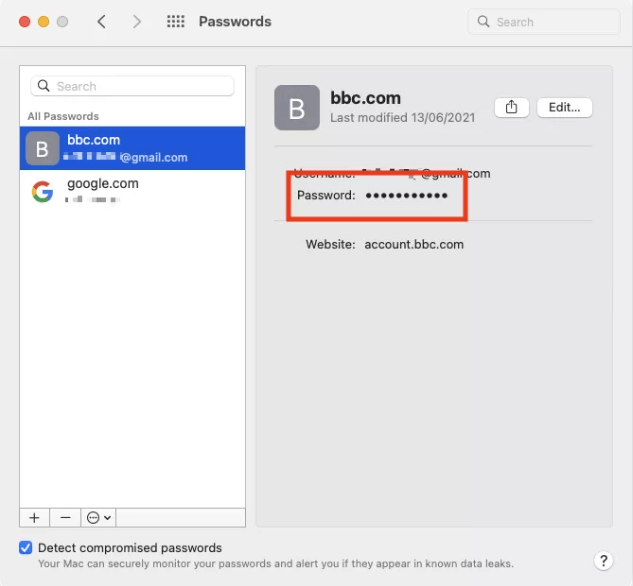
चरण 4: यदि आप पासवर्ड संपादित करना चाहते हैं, तो पर क्लिक करें संपादन करना… विकल्प।
चरण 5: अब, आप आवश्यक लॉगिन क्रेडेंशियल संपादित कर सकते हैं। ध्यान दें कि यह उस वेबसाइट के लिए आपके पासवर्ड को संशोधित नहीं करेगा। ऐसा करने के लिए, आपको पर क्लिक करना होगा वेबसाइट पर पासवर्ड बदलें.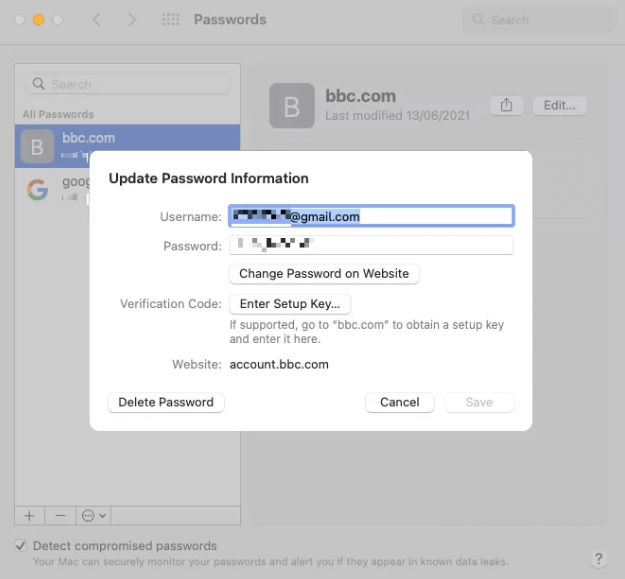
यह भी पढ़ें: मैकबुक रिकवरी मोड में बूट नहीं होगा
सफारी में मैक पासवर्ड खोजें
मैक उपयोगकर्ता सफारी के माध्यम से अपने सहेजे गए पासवर्ड तक पहुंच प्राप्त कर सकते हैं। इसके अतिरिक्त, आप सिस्टम वरीयता के माध्यम से उन्हें ठीक से प्रबंधित और संपादित भी कर सकते हैं। Mac पर सहेजे गए पासवर्ड खोजने के लिए नीचे दी गई प्रक्रियाओं का पालन करें।
स्टेप 1: अपने Mac पर, Safari लॉन्च करें और फिर मेनू बार से Safari चुनें।
चरण दो: अगला, चुनें पसंद… आगे बढ़ने के लिए।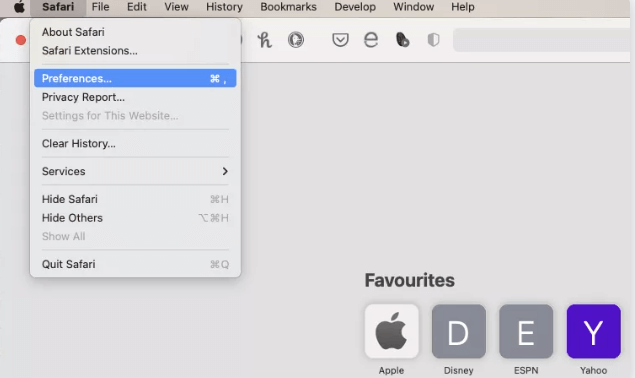
चरण 3: पासवर्ड टैब पर स्विच करें।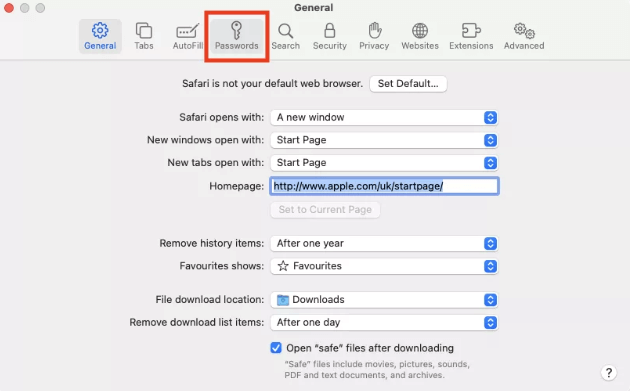
चरण 4: अपना एडमिन पासवर्ड टाइप करें।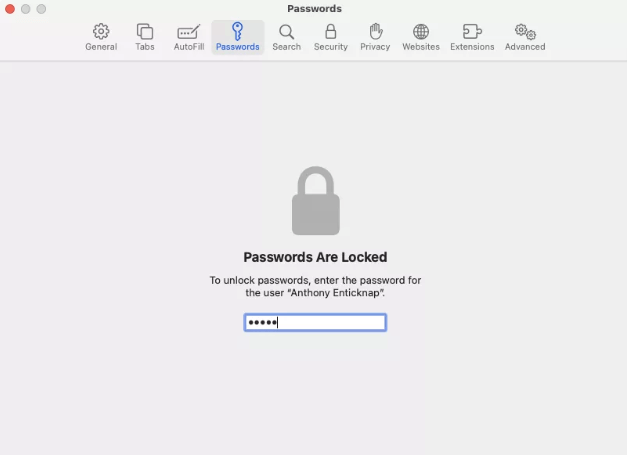
चरण 5: अब, आप आसानी से अपने संग्रहीत उपयोगकर्ता नाम और पासवर्ड देख और संपादित कर सकते हैं।
किचेन एक्सेस का उपयोग करके मैक पर पासवर्ड खोजें
क्या आप मोंटेरे से पहले एक macOS संस्करण चला रहे हैं? यदि हाँ, तो आपको सिस्टम प्रेफरेंस में पासवर्ड सेक्शन नहीं मिलेगा, जिसका अर्थ है, आप मैक के सिस्टम प्रेफरेंस में पासवर्ड नहीं देख सकते हैं। सिस्टम वरीयता में पासवर्ड प्रबंधित करने के बजाय, आप यूटिलिटीज में उपलब्ध किचेन एक्सेस एप्लिकेशन के माध्यम से ऐसा कर सकते हैं। नीचे सूचीबद्ध सरल चरण हैं जिनका आपको पालन करने की आवश्यकता है:
स्टेप 1: किचेन एक्सेस ऐप लॉन्च करने के लिए एप्लिकेशन और फिर यूटिलिटीज पर जाएं।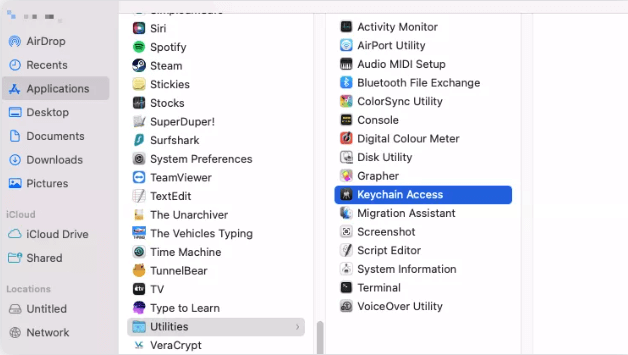
चरण दो: बाएँ फलक पर, आप कई किचेन देखेंगे जिन्हें आप एक्सेस कर सकते हैं, जिसमें iCloud शामिल है।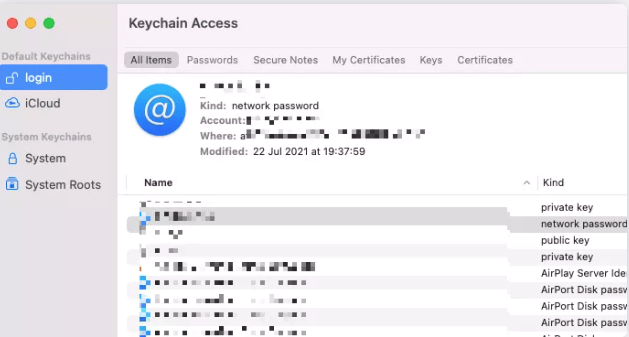
चरण 3: सहेजे गए पासवर्ड देखने के लिए, सूची में वांछित पासवर्ड खोजें और उस पर डबल क्लिक करें। उसके बाद, पर क्लिक करें पासवर्ड दिखाए.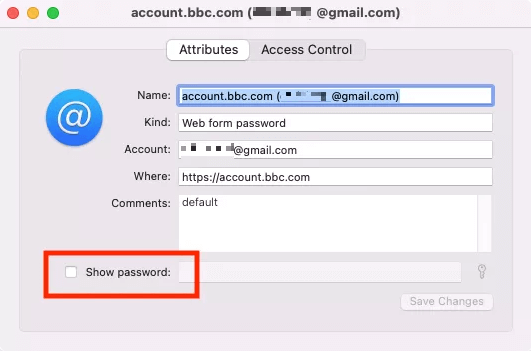
चरण 4: यहां अपना एडमिन पासवर्ड लिखें और ओके पर क्लिक करें।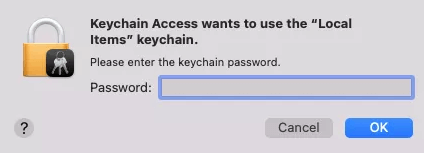
चरण 5: अब, आप अपने पासवर्ड में संपादन या संशोधन कर सकते हैं। एक बार हो जाने के बाद, प्रक्रिया को पूरा करने के लिए परिवर्तन सहेजें पर क्लिक करें।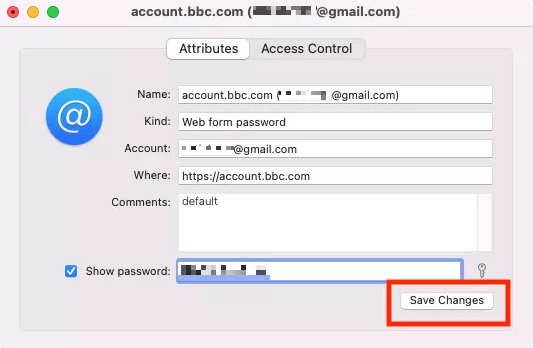
यह भी पढ़ें: MacOS पर ऐप्स को पूरी तरह से कैसे अनइंस्टॉल करें
मैक के लिए Google क्रोम में सहेजे गए पासवर्ड कैसे देखें?
यदि मामले में, आप Google क्रोम की तरह एक अलग वेब ब्राउज़र चला रहे हैं, तो मैकबुक पर पासवर्ड खोजने के लिए इन चरणों का उपयोग करें।
स्टेप 1: Google क्रोम में, क्रोम पर क्लिक करें और फिर चुनें सिस्टम प्रेफरेंसेज… मेनू बार से।
चरण दो: बाईं ओर से, चुनें ऑटो भरण विकल्प।
चरण 3: अगला, पर क्लिक करें पासवर्डों.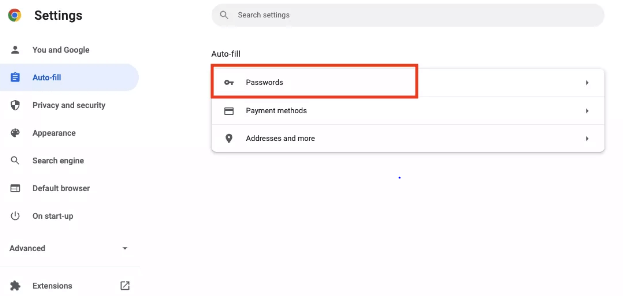
चरण 4: यहां से, उपयोगकर्ता क्रोम में संग्रहीत सभी लॉगिन क्रेडेंशियल को आसानी से देख और संपादित कर सकते हैं।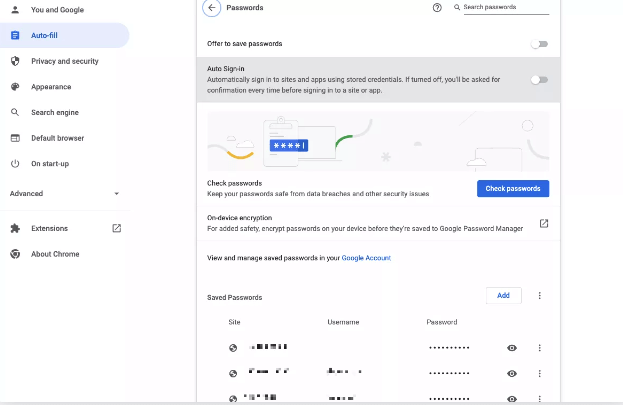
चरण 5: पासवर्ड देखने के लिए, आई सिंबल पर क्लिक करें। आपको अपने मैक के व्यवस्थापक पासवर्ड को भी इनपुट करना होगा।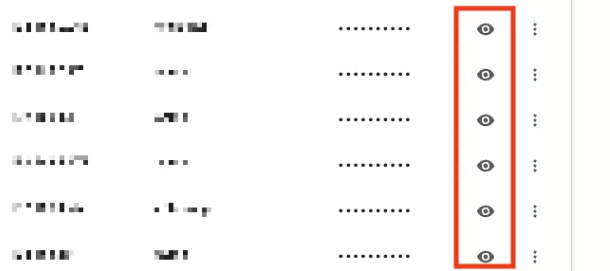
चरण 6: यदि आप पासवर्ड संपादित करना चाहते हैं, तो बस तीन बिंदुओं पर क्लिक करें और विकल्प के रूप में पासवर्ड संपादित करें चुनें।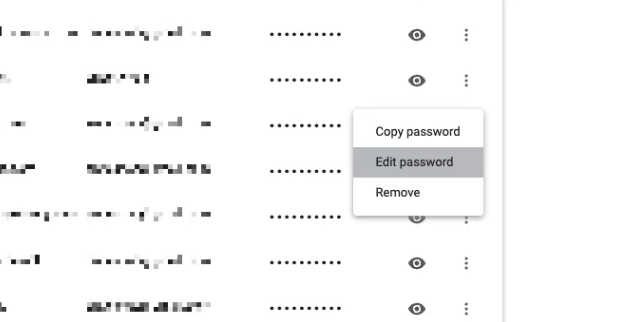
चरण 7: यदि संकेत दिया जाए, तो अपना व्यवस्थापक पासवर्ड टाइप करें और फिर परिवर्तनों को लागू करने के लिए सहेजें पर क्लिक करें।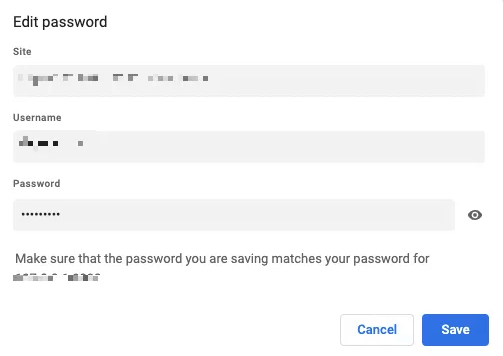
मैक पर पासवर्ड कैसे सुरक्षित रखें?
क्या आप अपने संग्रहीत पासवर्ड और समग्र मैक सुरक्षा के बारे में अत्यधिक चिंतित हैं? अगर हां, तो आपको इन बातों का ध्यान रखना चाहिए:
- सफ़ारी वेब ब्राउज़र को आपकी सहेजी गई लॉगिन जानकारी जैसे पासवर्ड और उपयोगकर्ता नाम ऑनलाइन को स्वचालित रूप से इनपुट करने से रोकने के लिए, आपको ऑटो-फ़िल सुविधा को अक्षम करना चाहिए। आपको बस इतना करना है- सफारी ब्राउजर को इनवाइट करें, सिस्टम प्रेफरेंस पर जाएं और पासवर्ड पर क्लिक करें, फिर ऑटो फिल यूजरनेम और पासवर्ड को अनचेक करें।
- 10 या अधिक वर्णों वाला पासवर्ड बनाएं जिसमें वर्ण का प्रकार भी शामिल हो।
- आपको लोअरकेस और अपरकेस अक्षरों, संख्याओं, विराम चिह्नों और बहुत कुछ के संयोजन को शामिल करना चाहिए।
- बहु-कारक प्रमाणीकरण का उपयोग करना पसंद करते हैं।
यह भी पढ़ें: ऐप्पल आईडी पासवर्ड कैसे रीसेट करें
बोनस टिप: तृतीय-पक्ष पासवर्ड प्रबंधन सॉफ़्टवेयर का उपयोग करें
अधिक क्रॉस-प्लेटफ़ॉर्म समर्थन और अधिक सुविधाएँ चाहते हैं? फिर, आपको तृतीय-पक्ष पासवर्ड प्रबंधकों को आज़माने पर विचार करना चाहिए। सर्वश्रेष्ठ मैक पासवर्ड मैनेजर सॉफ्टवेयर निम्नलिखित हैं:
- Enpass
- 1पासवर्ड
- Dashlane
- लास्ट पास
- ज़ोहो वॉल्ट
- कीपासएक्ससी
- बिटवर्डेन
मैक पर सहेजे गए पासवर्ड कैसे खोजें: समझाया गया
इसलिए, यदि आपको लगता है कि आपने अपने मैक पर कहीं एक खाता उपयोगकर्ता नाम और पासवर्ड सहेजा है, लेकिन सटीक स्थान याद रखने में असमर्थ हैं, तो भी आप इसे ढूंढ सकते हैं। इस ब्लॉग पोस्ट में, हमने ऊपर मैक पर सहेजे गए पासवर्ड खोजने के तरीके के बारे में आवश्यक जानकारी प्रदान की है।
उम्मीद है, यह मार्गदर्शिका आपको सर्वोत्तम तरीके से मदद करेगी। कृपया हमें नीचे टिप्पणी अनुभाग में बताएं यदि आपके कोई प्रश्न या बेहतर सुझाव हैं। इसके अलावा, नवीनतम तकनीकी गैजेट्स या तकनीकी मुद्दों से संबंधित दैनिक अपडेट प्राप्त करने के लिए, हमारे न्यूज़लेटर की सदस्यता लें। अंत में, हमें फेसबुक, ट्विटर, पिंटरेस्ट और इंस्टाग्राम पर फॉलो करें।